Poprawka: błąd EXCEPTION_ILLEGAL_INSTRUCTION w systemie Windows 11
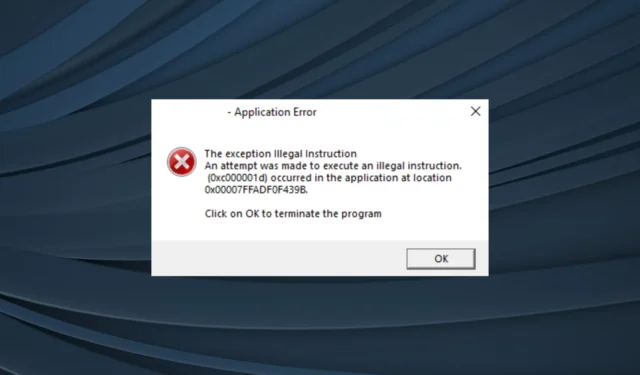
Błędy związane z awariami aplikacji są zwykle rzadkie, ale te, które nie zostały poprawnie opracowane, często powodują wyświetlenie kodu błędu. Jednym z nich jest aplikacja wyjątku_nielegalna_instrukcja lub błąd krytyczny. Jest to powszechnie spotykane w grach, ale wywoływane jest również przez oprogramowanie do edycji i przeglądarki.
Komunikat o błędzie brzmi: Wyjątek Niedozwolona instrukcja. Podjęto próbę wykonania nielegalnej instrukcji (0xc000001d) w aplikacji w lokalizacji XXXXXXXXXX, która jest zmienna. Często po tym następuje niebieski ekran śmierci (BSOD) i generowany jest raport o awarii.
Przyczyny błędu EXCEPTION_ILLEGAL_INSTRUCTION w systemie Windows 11:
- Rozszerzenia AES nie są włączone w systemie BIOS
- Problemy ze sterownikami, zarówno przestarzałymi, jak i niezgodnymi
- Brakujące lub uszkodzone elementy redystrybucyjne Visual C++, jeśli aplikacja została utworzona przy użyciu Microsoft Visual C++
- Programy innych firm powodujące konflikty
- Dodatki lub rozszerzenia aplikacji
Jak naprawić błąd EXCEPTION_ILLEGAL_INSTRUCTION w systemie Windows 11?
Zanim zaczniemy od nieco skomplikowanych rozwiązań, wypróbuj najpierw te szybkie:
- Upewnij się, że w BIOS-ie masz włączoną funkcję AES. Można go znaleźć w ustawieniach procesora lub procesora. Sprawdź także, czy masz procesor zgodny z AEX i SSE2. Niektóre aplikacje tego wymagają.
- Jeśli otrzymujesz wyjątek_Illegal_Instruction z aplikacją opracowaną w Javie, upewnij się, że wszystkie krytyczne pliki programu są dostępne.
- Wyłącz wszelkie podkręcanie i pozbądź się przegrzania , jeśli tak się stanie.
- Usuń wszelkie wbudowane dodatki lub rozszerzenia innych firm, które mogłeś zainstalować w problematycznym programie.
- Zresetuj BIOS do ustawień domyślnych. Jeśli to nie zadziała, zaktualizuj BIOS i system operacyjny (w tym przypadku Windows 11).
Jeśli żadna nie działa, przejdź do poprawek wymienionych poniżej.
1. Zainstaluj ponownie sterownik karty graficznej
- Naciśnij Windows+ X, aby otworzyć menu Power User i wybierz Menedżer urządzeń z listy opcji.
- Rozwiń wpis Karty graficzne, kliknij prawym przyciskiem myszy kartę graficzną i wybierz Odinstaluj urządzenie.
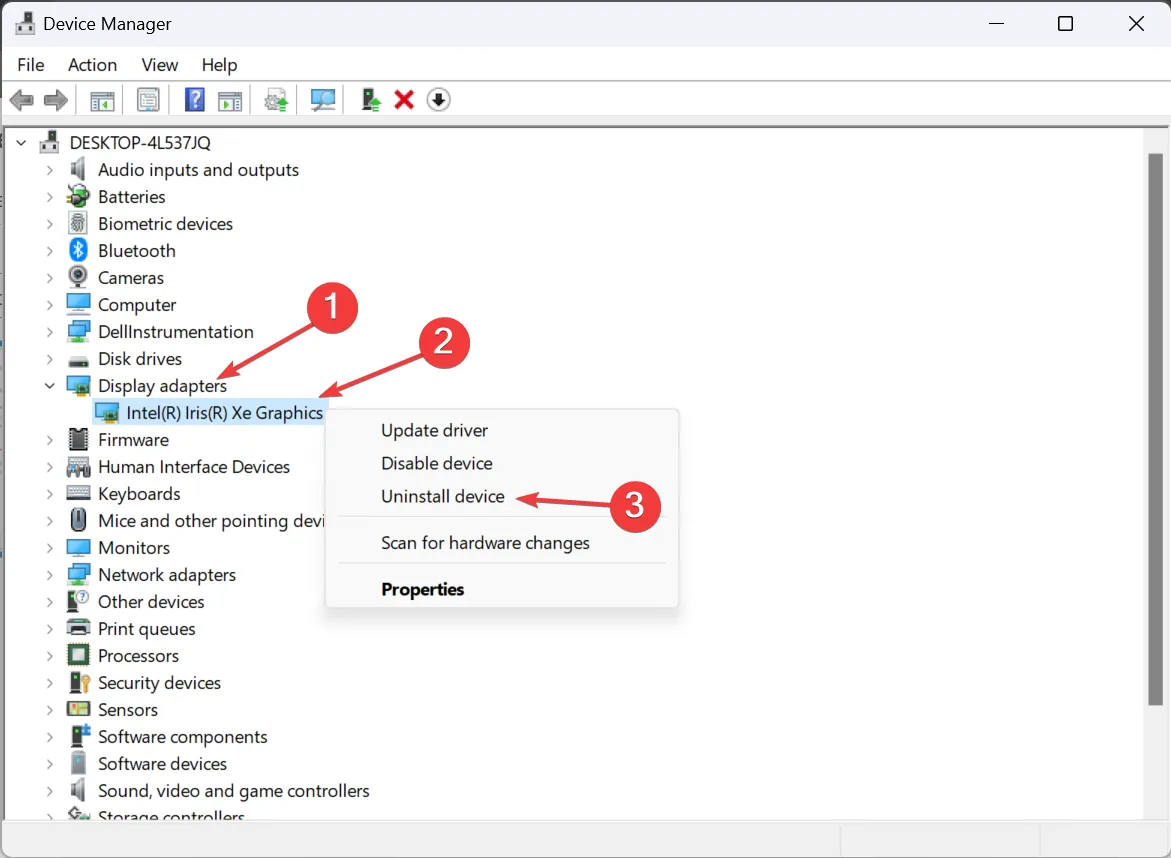
- Zaznacz pole wyboru Próba usunięcia sterownika dla tego urządzenia i kliknij Odinstaluj .
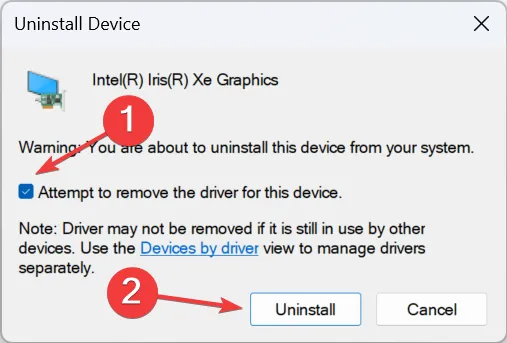
- Możesz teraz ręcznie zainstalować sterownik lub po prostu ponownie uruchomić komputer i pozwolić systemowi Windows automatycznie pobrać nową kopię.
W przypadku wyjątku_Illegal_Instruction w Unreal Engine ponowna instalacja sterownika załatwiła sprawę. Jeśli to nie zadziała, użyj narzędzia do dezinstalacji sterowników innej firmy, aby skutecznie usunąć wszystkie ślady.
2. Zaktualizuj sterownik karty graficznej
- Naciśnij Windows + R , aby otworzyć Uruchom, wpisz devmgmt.msc w polu tekstowym i naciśnij Enter.
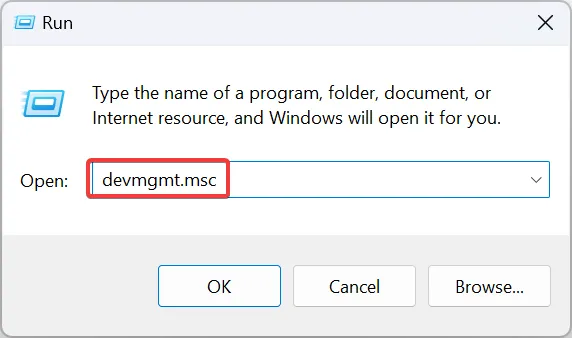
- Kliknij dwukrotnie pozycję Karty graficzne, kliknij prawym przyciskiem myszy używaną kartę graficzną i wybierz opcję Aktualizuj sterownik .
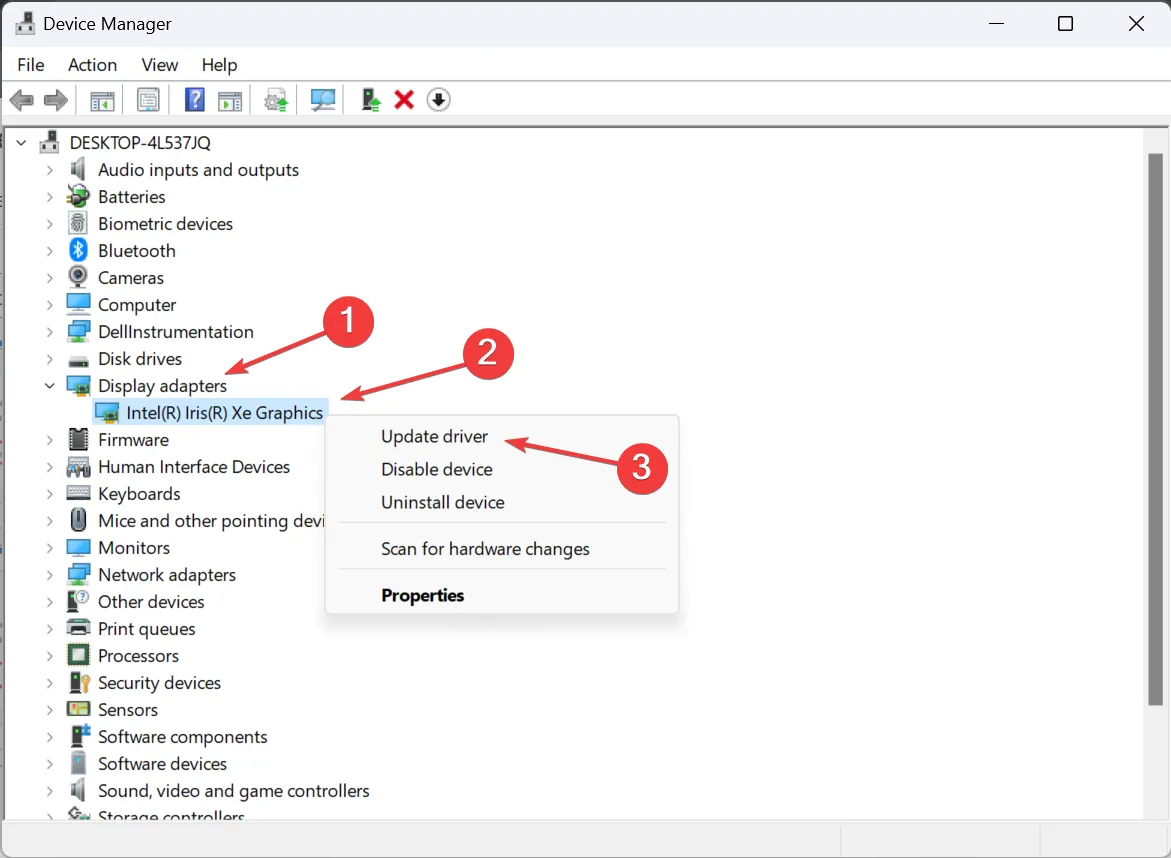
- Kliknij opcję Wyszukaj automatycznie sterowniki i poczekaj na instalację systemu Windows, aby zainstalować najlepszą dostępną wersję przechowywaną lokalnie.
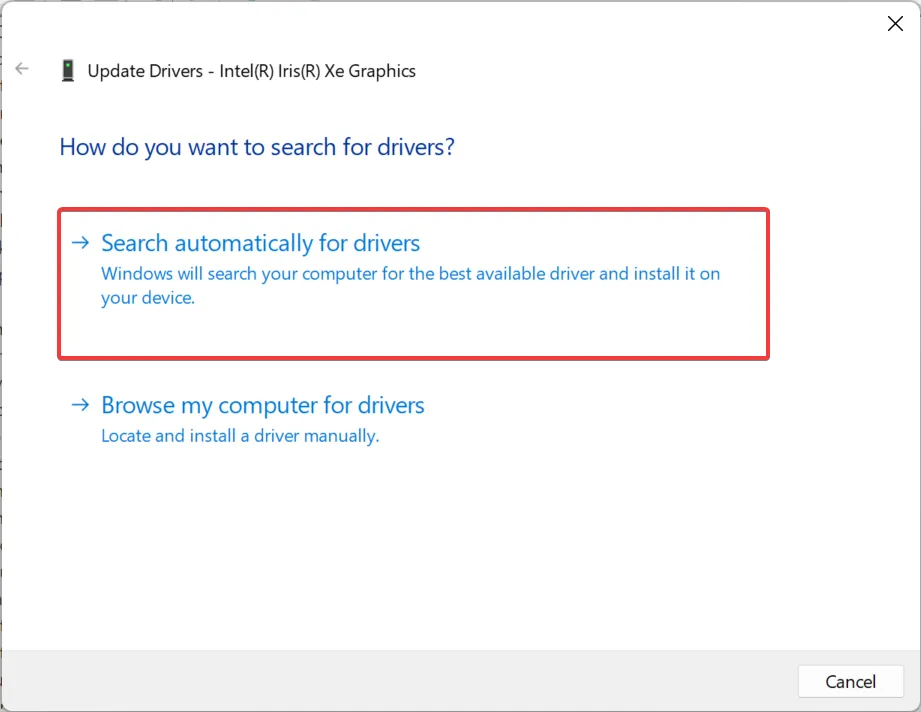
Jeśli wystąpi awaria gry, po której wystąpi kod błędu wyjątku_Illegal_Instruction (0xc000001d), aktualizacja sterownika karty graficznej załatwi sprawę!
I pamiętaj, aby sprawdzić oficjalną stronę producenta, aby uzyskać najnowszą wersję sterownika. Oto bezpośrednie linki do stron pobierania:
3. Uruchom program w trybie zgodności
- Kliknij prawym przyciskiem myszy program uruchamiający odpowiedni program i wybierz Właściwości .
- Przejdź do karty Zgodność, zaznacz pole wyboru Uruchom ten program w trybie zgodności z i wybierz starszą wersję systemu operacyjnego z menu rozwijanego, najlepiej Windows 7.
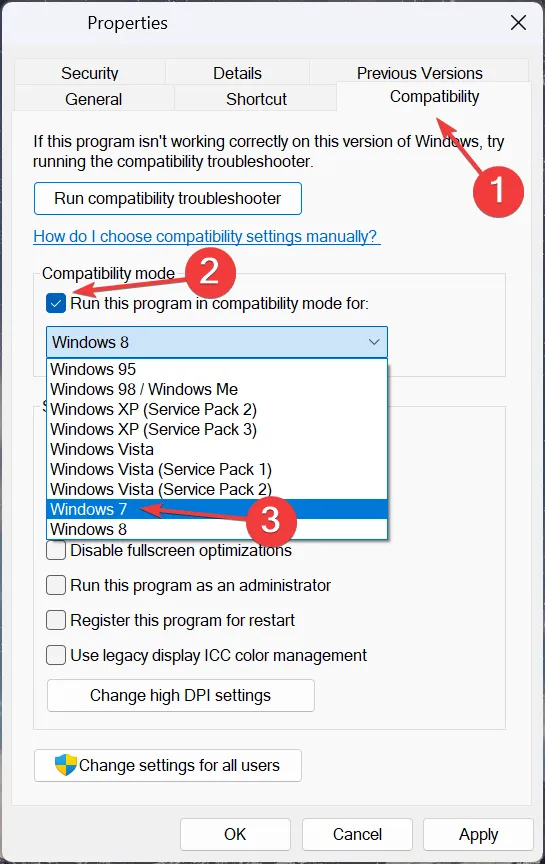
- Po zakończeniu kliknij Zastosuj i OK , aby zapisać zmiany.
4. Napraw lub zainstaluj pakiety redystrybucyjne Visual C++
Aby naprawić wyjątek_Illegal_Instruction w programach C++, będziesz musiał naprawić pakiety redystrybucyjne Visual C++, jeśli zostały już pobrane. Jeśli nie zostaną znalezione, zainstaluj je. Kolejnym problemem związanym z produktami redystrybucyjnymi jest błąd aplikacji systemowej LoginUI.exe .
4.1 Naprawa pakietów redystrybucyjnych
- Naciśnij Windows + R , aby otworzyć Uruchom, wpisz appwiz.cpl w polu tekstowym i kliknij OK.
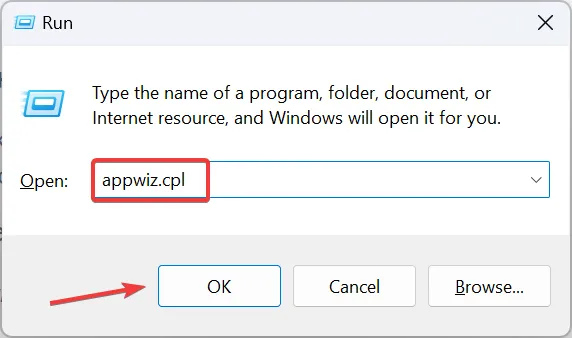
- Wybierz pakiet redystrybucyjny Microsoft Visual C++ i kliknij przycisk Zmień .
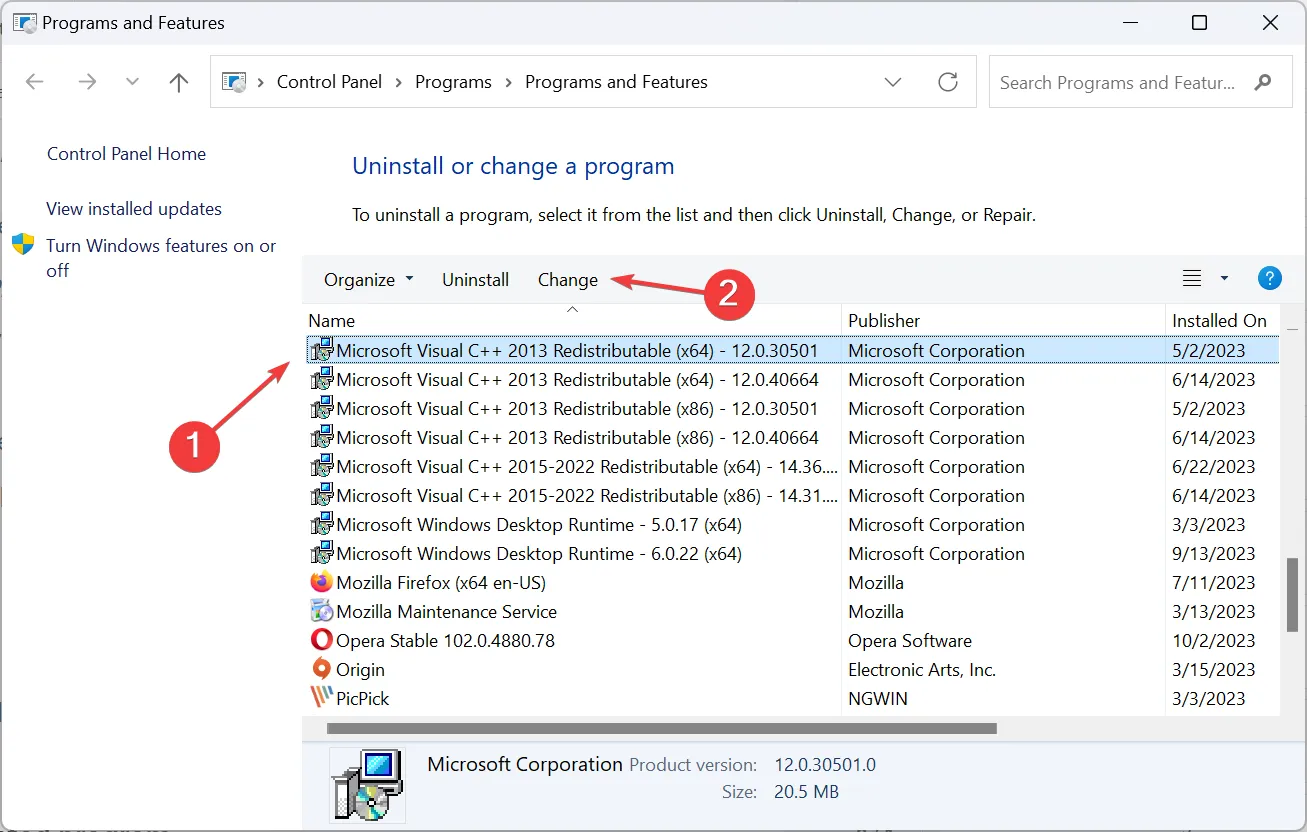
- Kliknij Napraw .
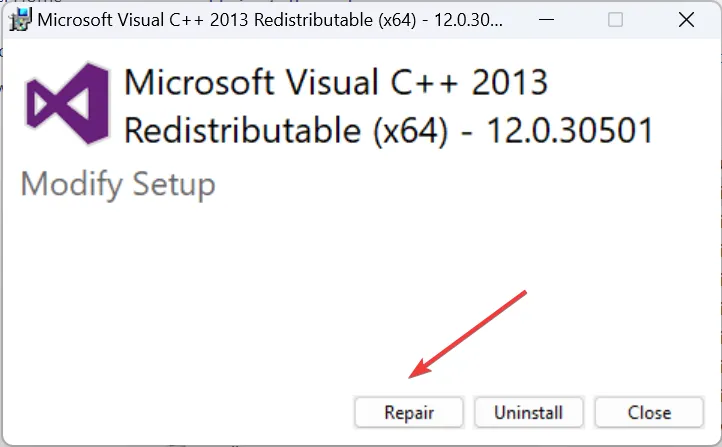
- Kliknij Tak w monicie UAC i poczekaj na zakończenie procesu.
4.2 Zainstaluj pakiety redystrybucyjne
- Przejdź do oficjalnej witryny firmy Microsoft i pobierz najnowsze pakiety redystrybucyjne Visual C++ . Zalecamy pobranie wszystkich wersji.
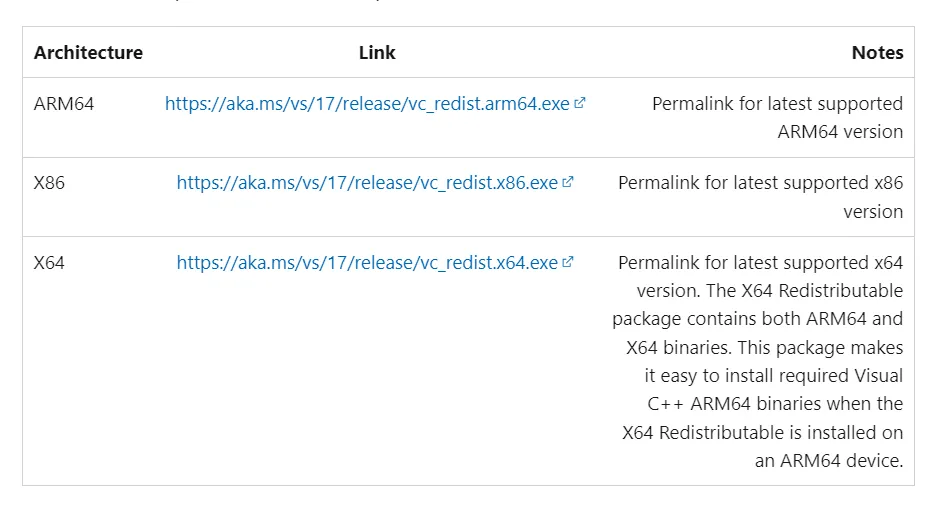
- Uruchom instalację i postępuj zgodnie z instrukcjami wyświetlanymi na ekranie, aby zakończyć proces pobierania.
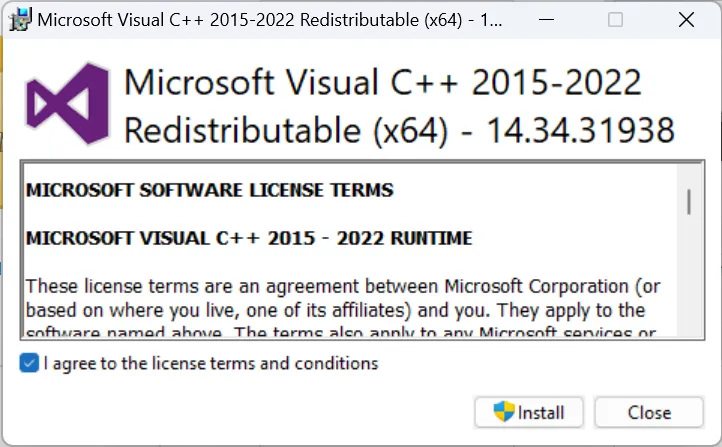
5. Zainstaluj ponownie program, którego dotyczy problem
- Naciśnij Windows+ I, aby otworzyć aplikację Ustawienia , przejdź do Aplikacje po lewej stronie i kliknij Zainstalowane aplikacje .
- Znajdź program, którego dotyczy problem, kliknij wielokropek obok niego i wybierz Odinstaluj .
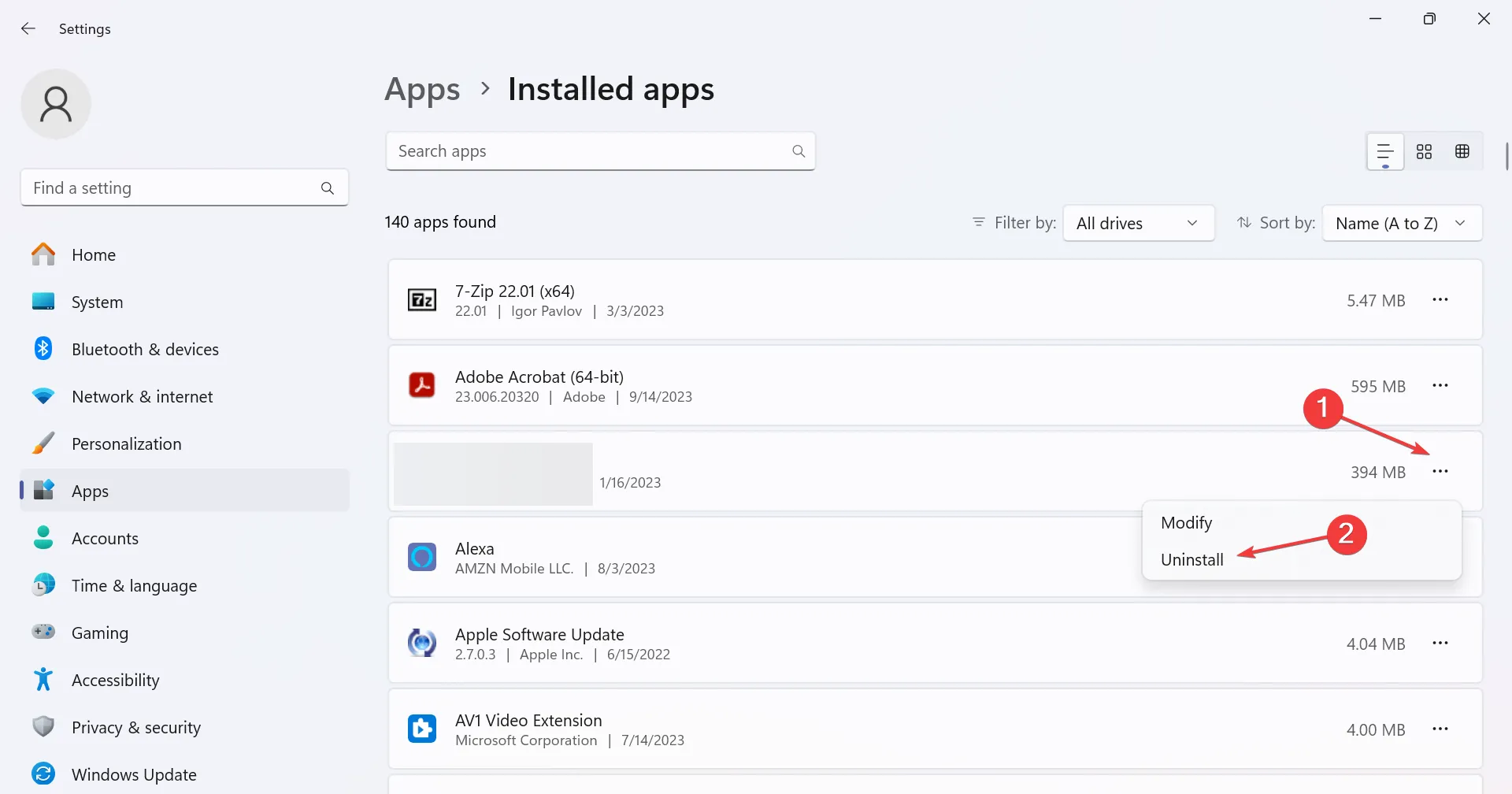
- Ponownie kliknij Odinstaluj w oknie potwierdzenia
- Po zakończeniu uruchom ponownie komputer i ponownie pobierz aplikację z oficjalnego źródła.
6. Wykonaj czysty rozruch
- Naciśnij Windows+ R, aby otworzyć Uruchom, wpisz msconfig w polu tekstowym i kliknij OK.
- Przejdź do zakładki Usługi , zaznacz pole wyboru Ukryj wszystkie usługi Microsoft, a następnie kliknij przycisk Wyłącz wszystkie .
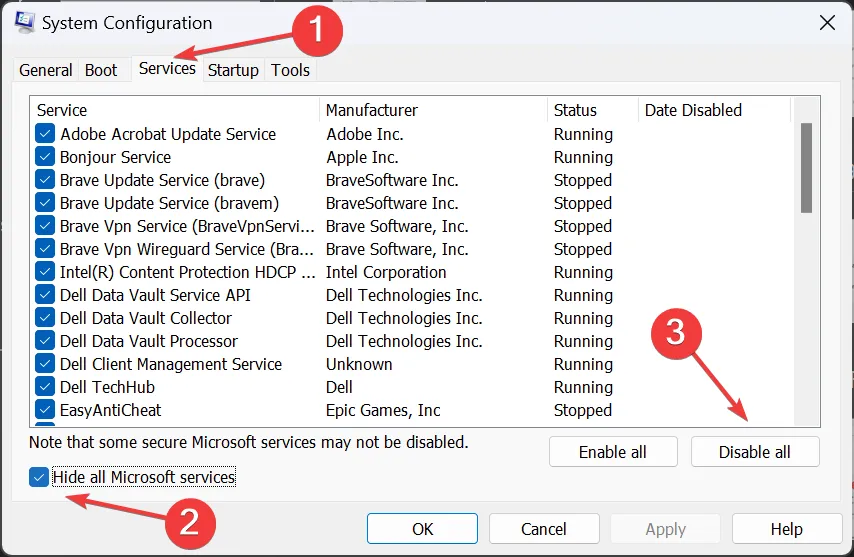
- Teraz naciśnij Ctrl + Shift + , Esc aby otworzyć Menedżera zadań , przejdź do karty Aplikacje startowe, wybierz te, które są włączone, a następnie kliknij przycisk Wyłącz .
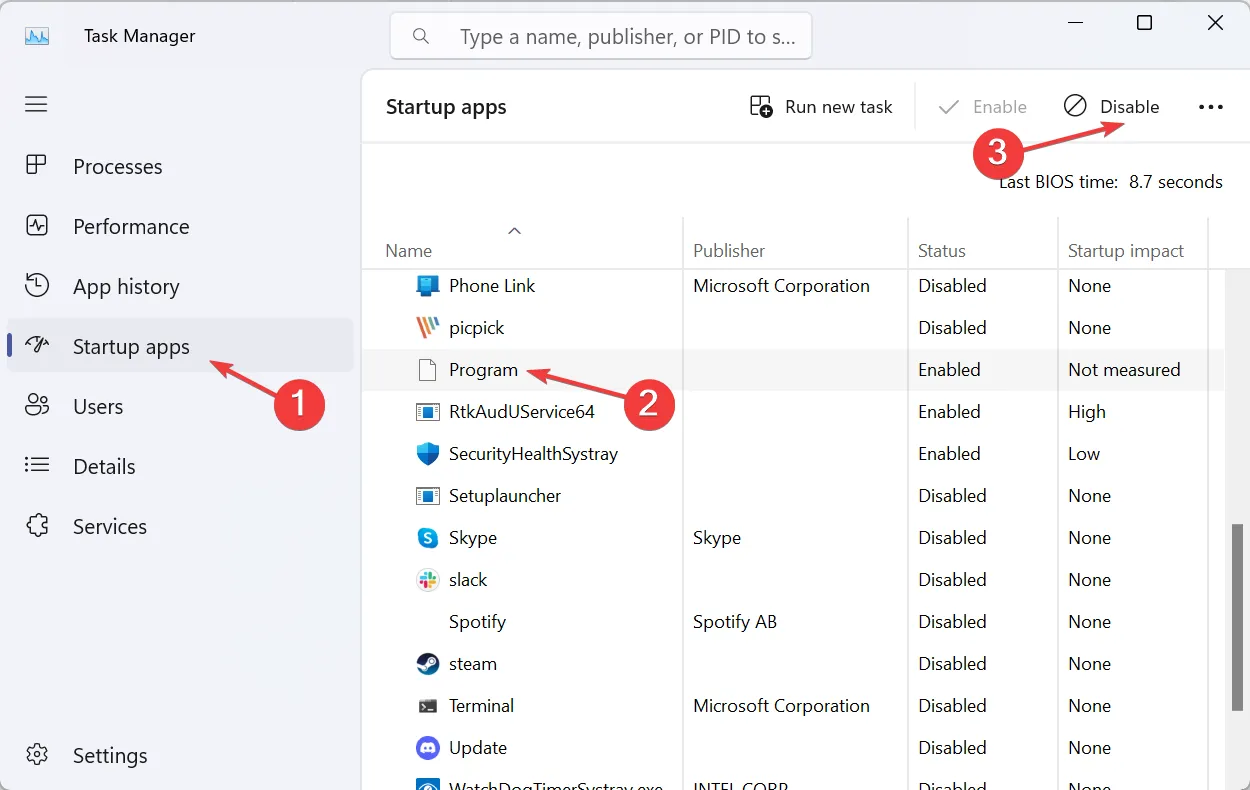
- Po zakończeniu wróć do Konfiguracja systemu i kliknij Zastosuj i OK , aby zapisać zmiany.
- Kliknij Uruchom ponownie w monicie potwierdzenia.
Czysty rozruch w systemie Windows 11 pomoże wyeliminować wszelkie konflikty stron trzecich powodujące irytującą awarię wyjątku_Illegal_Instruction. Teraz włączaj wyłączone usługi i programy pojedynczo, identyfikuj te problematyczne i zakończ je na dobre!
7. Napraw pamięć RAM
Zgodnie z plikiem raportu o błędach, podstawowa przyczyna może często być powiązana z nieprawidłowym działaniem pamięci RAM. Wyjmij moduły, delikatnie je wyczyść, a następnie podłącz ponownie.
Możesz użyć narzędzia diagnostycznego pamięci systemu Windows, aby przeprowadzić szereg testów pamięci RAM. Spróbuj także uruchomić tryb rozszerzony. Po uruchomieniu narzędzia naciśnij F1i przejdź do trybu rozszerzonego.
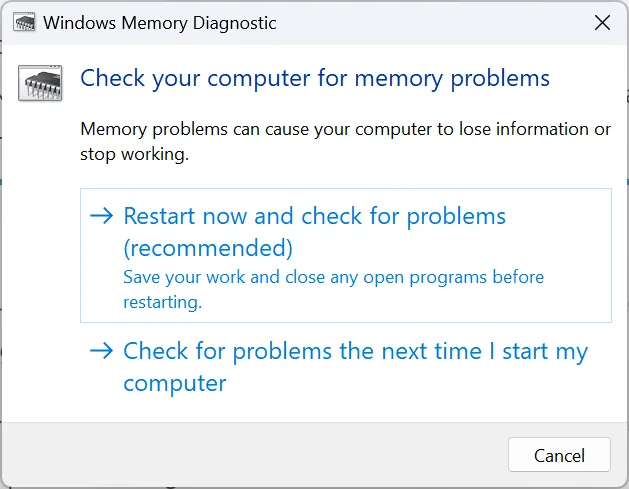
Poza tym uruchomienie skutecznego narzędzia do diagnostyki sprzętu powinno pomóc zidentyfikować problem i się go pozbyć! Możesz też tego spróbować.
Jeśli żadna z wymienionych tutaj poprawek nie działa przeciwko wyjątku_Illegal_Instruction, zalecamy skontaktowanie się z twórcami aplikacji w przypadku problemów z oprogramowaniem lub producentem komputera w przypadku problemów ze sprzętem. Pomogli wielu osobom w przypadku złożonych błędów, takich jak naruszenie dostępu do wyjątków .
A skoro tak, to inny problem, błąd aplikacji „Exception Breakpoint” , który niepokoił wiele osób, jest również powiązany mniej więcej z tymi samymi przyczynami. I w tym przypadku jedna z poprawek może zadziałać!
W przypadku jakichkolwiek pytań lub podzielenia się tym, co zadziałało w Twoim przypadku, zostaw komentarz poniżej.
Dodaj komentarz